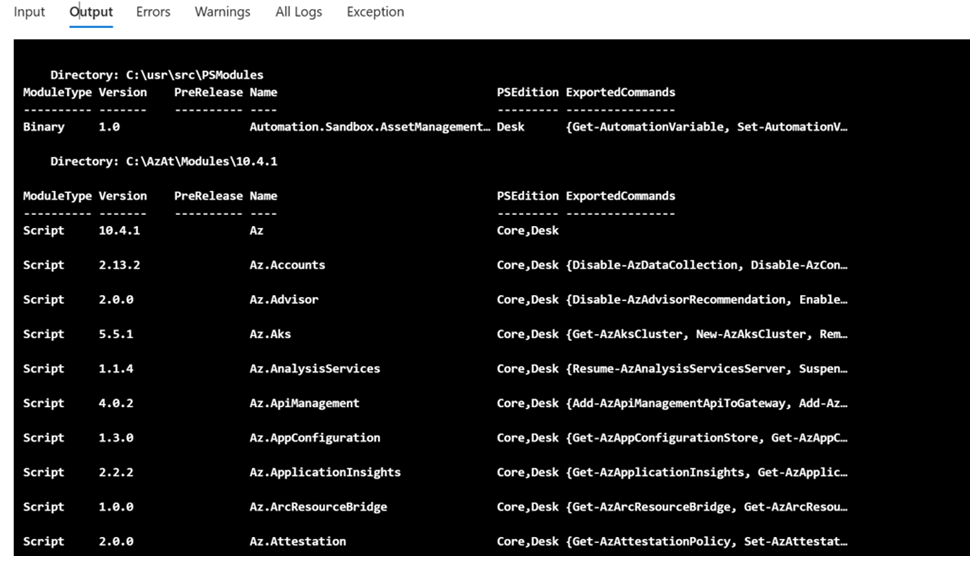Anteckning
Åtkomst till den här sidan kräver auktorisering. Du kan prova att logga in eller ändra kataloger.
Åtkomst till den här sidan kräver auktorisering. Du kan prova att ändra kataloger.
Den här artikeln innehåller information om hur du skapar Runtime Environment och utför olika åtgärder via Azure Portal och REST API.
Förutsättningar
Innan du tilldelar behörigheter till hanterade identiteter måste du uppfylla följande krav:
- Ett Azure Automation-konto i alla offentliga regioner utom Brasilien, sydöstra och Gov-moln.
Växla mellan Körningsmiljö och gammal upplevelse
Körningsmiljöupplevelse
Följ dessa steg om du vill växla till Körningsmiljö:
Välj Översikt och välj sedan Prova Körningsmiljö.
Under Process Automation har du runtime-miljöer och modulerna och Python-paketen under Delade resurser tas bort eftersom Körningsmiljön tillåter hantering av paket som krävs under Runbook-körning.
Om du vill återgå till den gamla upplevelsen för att hantera moduler och paket väljer du Översikt i det vänstra fönstret och väljer sedan Växla till Gammal upplevelse.
Gammal upplevelse
Om du vill växla till den gamla upplevelsen följer du det här steget:
Gå till ditt Automation-konto, under ProcessAutomatisering tas Runtime-miljöerna bort och under Delade resurser kan du se moduler och Python-paket .
Kommentar
Runbook-uppdateringar bevaras mellan den nya körningsmiljön och den gamla upplevelsen. Alla ändringar som görs i Runtime-miljön som är länkade till en runbook sparas under runbook-körningen i gammal miljö.
Hantera Körningsmiljö
Skapa Körningsmiljö
Följ dessa steg för att skapa en Runtime-miljö:
Logga in på Azure-portalen och välj ditt Automation-konto.
På sidan Översikt väljer du Prova Körningsmiljö, om inte redan i den nya upplevelsen.
Under Processautomatisering väljer du Körningsmiljöer och sedan Skapa.
I fliken Grundläggande anger du följande information:
Namn på Runtime-miljön. Den måste börja med alfabetet och får endast innehålla alfabet, siffror, understreck och bindestreck.
I listrutan Språk väljer du skriptspråket för Runtime-miljön.
- Välj PowerShell för PowerShell-skriptspråk eller Python för Python-skriptspråk.
Välj Körningsversion för skriptspråk.
- För PowerShell – välj 5.1, 7.4
- För Python – välj 3.10
Ange lämplig beskrivning.

Välj Nästa och på fliken Paket laddar du upp de paket som krävs under runbook-körningen. Az PowerShell-paketet laddas upp som standard för alla PowerShell Runtime-miljöer, som innehåller alla cmdletar för hantering av Azure-resurser.
Kommentar
Azure CLI-kommandon stöds i runbooks som är associerade med PowerShell 7.4 Runtime-miljön. Azure CLI-kommandon version 2.64.0 är tillgängliga som standardpaket i PowerShell 7.4 Runtime-miljön.
Ladda upp fler paket som krävs under runbook-körningen. Välj Lägg till en fil för att lägga till de filer som lagras lokalt på datorn eller välj Lägg till från galleriet för att ladda upp paket från PowerShell-galleriet.
Kommentar
- När du importerar ett paket kan det ta flera minuter. 100 MB är den maximala totala storleken på de filer som du kan importera.
- Använd .zip filer för PowerShell-runbook-typer som beskrivs här.
- För Python 3.10-paket använder du .whl-filer som riktar sig till cp310 Linux OS.
Välj Nästa och kontrollera att inställningarna är korrekta på fliken Granska + Skapa . När du väljer Skapa kör Azure validering på Inställningar för Körningsmiljö som du har valt. Om valideringen godkänns kan du fortsätta att skapa En runtime-miljö. Portalen anger de inställningar som du behöver ändra.
På sidan Körningsmiljöer kan du visa den nyligen skapade Körningsmiljön för ditt Automation-konto. Om du inte hittar de nyligen skapade Runtime-miljöerna i listan väljer du Uppdatera.
Visa körningsmiljö
Hämta miljöegenskaperna för Runtime från Automation-kontot.
GET
https://management.azure.com/subscriptions/<subscriptionId>/resourceGroups/<resourceGroup>/providers/Microsoft.Automation/automationAccounts/<accountName>/runtimeEnvironments/<runtimeEnvironmentName>?api-version=2024-10-23
Visa en lista över körningsmiljöer
Följ det här steget om du vill visa en lista över alla Runtime-miljöer från Automation-kontot:
Visa komponenter i Az PowerShell-paketet
Om du vill visa alla komponentpaket i Az PowerShell-paketet kör du Get-Module -ListAvailable cmdleten i en PowerShell-runbook.
Jobbutdata visar alla komponentpaket och deras versioner.
Ta bort körningsmiljö
Följ dessa steg för att ta bort Runtime-miljön från Automation-kontot:
Uppdatera Körningsmiljö
Körningsspråk och Körningsversion är oföränderliga egenskaper. Du kan dock uppdatera versionen av moduler och lägga till eller ta bort paket i Runtime-miljön. Runbooks som är länkade till Runtime-miljön uppdateras automatiskt med de nya inställningarna.
Följ dessa steg för att uppdatera en Runtime-miljö:
I automationskontot går du till Processautomatisering och väljer Körmiljö.
Välj den Körningsmiljö som du vill uppdatera.
Välj versionen från listrutan för att uppdatera versionen av befintliga paket.
Välj Spara.
Välj Lägg till en fil för att ladda upp paket från den lokala datorn eller Lägg till från galleriet för att ladda upp paket från PowerShell-galleriet.
Kommentar
Du kan lägga till upp till 10 paket åt gången i Runtime-miljön. Se till att du sparar när du har lagt till 10 paket.
Hantera Runbooks som är länkade till Runtime-miljön
Skapa Runbook
Du kan skapa en ny PowerShell-runbook som konfigurerats med Runtime-miljön.
Krav
- Se till att du har skapat en Runtime-miljö innan du skapar en runbook.
Följ dessa steg för att skapa en ny runbook som är länkad till Runtime-miljön:
I ditt Automation-konto går du till Processautomatisering och väljer Runbooks.
Välj Skapa.
På fliken Grundläggande kan du antingen skapa en ny runbook eller ladda upp en fil från din lokala dator eller från PowerShell-galleriet.
Ange ett Namn för runbooken. Den måste börja med en bokstav och får endast innehålla bokstäver, siffror, understreck och bindestreck.
I listrutan Runbook-typ väljer du den typ av runbook som du vill skapa.
Välj Körningsmiljö som ska konfigureras för runbooken. Du kan antingen välja från befintliga Runtime-miljöer eller Skapa en ny Runtime-miljö och länka den till Runbook. Listan över körningsmiljöer fylls i baserat på den Runbook-typ som valts i steg b.
Ange lämplig beskrivning.
Kommentar
För PowerShell Runbook Type visas endast PowerShell Runtime-miljön för markering. För Python Runbook Type visas endast Python Runtime-miljöer för val.
Lägg till taggar i runbooken, granska inställningarna och välj Skapa för att skapa en ny runbook.
Den här runbooken är länkad till den valda Runtime-miljön. Alla paket i den valda Runtime-miljön skulle vara tillgängliga under körningen av runbooken.
Uppdatera Runbook
Du kan uppdatera runbook genom att ändra runtime-miljön som är länkad till runbooken. Du kan välja en eller flera runbooks för uppdatering. Runbook i körningsstatus påverkas inte av att ändra runtime-miljön som är länkad till den runbooken.
Följ dessa steg för att uppdatera en körbok:
I ditt Automation-konto går du till Processautomatisering och väljer Runbooks.
Markera kryssrutan för de runbooks som du vill uppdatera.
Välj Uppdatera körningsmiljö.
Välj Runtime-miljön i listrutan som du vill länka runbooks till.
Välj Uppdatera för att uppdatera valda runbooks med ny Runtime-miljö.
Kontrollera om runbooken körs som förväntat efter uppdateringen. Om runbooken inte ger det förväntade resultatet kan du återigen uppdatera Runtime-miljön till den gamla upplevelsen genom att följa stegen 1–4.
Kommentar
Runbook-uppdateringar bevaras mellan den nya körningsmiljön och den gamla upplevelsen. Alla ändringar som görs i runtime-miljön som är länkade till en runbook sparas under runbook-körningen i gammal miljö.
Testa Runbook-uppdatering
Kör ett testjobb för en runbook med en annan Runtime-miljö. Det här scenariot är användbart när en runbook måste testas med en Runtime-miljö före uppdateringen.
Du kan uppdatera runbooks genom att ändra runtime-miljön som är länkad till den runbooken. Vi rekommenderar att du testar runbook-körningen innan du publicerar ändringarna. Det är för att säkerställa att runbooken fungerar som förväntat.
Följ dessa steg för att testa runbook-körningen innan du publicerar ändringar i Körningsmiljön:
Gå till sidan Runbooks och välj runbook som du vill uppdatera Runtime-miljön för.
På sidan Redigera runbook väljer du Redigera i portalen för att öppna textredigeraren.
Fältet Körningsmiljö visar den befintliga konfigurationen. Välj den nya Körningsmiljön i listrutan.
Välj testfönstret för att testa runbook-körning med den uppdaterade Runtime-miljön. Välj Starta för att påbörja testkörningen.
Stäng testfönstret och gör nödvändiga ändringar i Runbook-kod eller Runtime-miljö om det behövs.
Välj Publicera för att uppdatera runtime-miljön som är länkad till runbooken.
Välj Ja för att åsidosätta den tidigare publicerade versionen och bekräfta ändringarna.
Skapa molnjobb
Du kan köra runbooks som är länkade till Runtime Environment både i Azure och Hybrid Worker.
Länka befintliga runbooks till systemgenererade Runtime-miljöer
Alla befintliga runbooks i ditt Azure Automation-konto skulle automatiskt länkas till systemgenererade Runtime-miljöer. Dessa systemgenererade Runtime-miljöer skapas baserat på runtime-språk, version och moduler/paket som finns i ditt respektive Azure Automation-konto. Läs mer. Om du vill uppdatera befintliga runbooks ändrar du Runtime-miljön genom att följa stegen som beskrivs här.
Nästa steg
- För en översikt över Körningsmiljö.
- Information om hur du felsöker problem med runbook-körning finns i Felsöka runbook-problem.